OPEL MOVANO_B 2017.5 Ръководство за Инфотейнмънт (in Bulgarian)
Manufacturer: OPEL, Model Year: 2017.5, Model line: MOVANO_B, Model: OPEL MOVANO_B 2017.5Pages: 153, PDF Size: 2.02 MB
Page 131 of 153
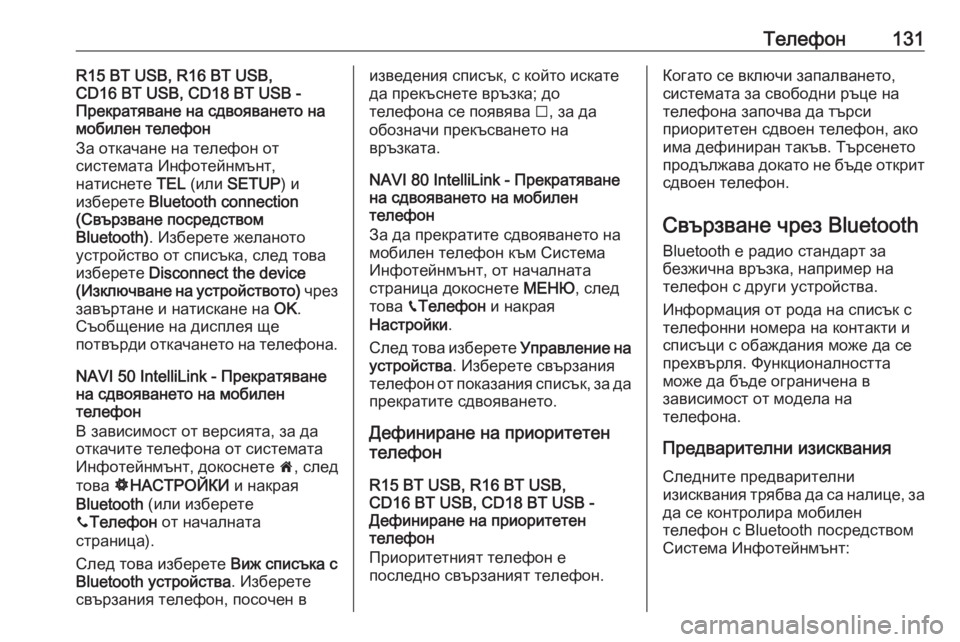
Телефон131R15 BT USB, R16 BT USB,
CD16 BT USB, CD18 BT USB -
Прекратяване на сдвояването на
мобилен телефон
За откачане на телефон от
системата Инфотейнмънт,
натиснете TEL (или SETUP ) и
изберете Bluetooth connection
(Свързване посредством
Bluetooth) . Изберете желаното
устройство от списъка, след това изберете Disconnect the device
( Изключване на устройството) чрез
завъртане и натискане на OK.
Съобщение на дисплея ще
потвърди откачането на телефона.
NAVI 50 IntelliLink - Прекратяване
на сдвояването на мобилен
телефон
В зависимост от версията, за да
откачите телефона от системата
Инфотейнмънт, докоснете 7, след
това ÿНАСТРОЙКИ и накрая
Bluetooth (или изберете
y Телефон от началната
страница).
След това изберете Виж списъка с
Bluetooth устройства . Изберете
свързания телефон, посочен визведения списък, с който искате
да прекъснете връзка; до
телефона се появява I, за да
обозначи прекъсването на
връзката.
NAVI 80 IntelliLink - Прекратяване
на сдвояването на мобилен
телефон
За да прекратите сдвояването на
мобилен телефон към Система Инфотейнмънт, от началната
страница докоснете МЕНЮ, след
това gТелефон и накрая
Настройки .
След това изберете Управление на
устройства . Изберете свързания
телефон от показания списък, за да
прекратите сдвояването.
Дефиниране на приоритетен
телефон
R15 BT USB, R16 BT USB,
CD16 BT USB, CD18 BT USB -
Дефиниране на приоритетен
телефон
Приоритетният телефон е
последно свързаният телефон.Когато се включи запалването,
системата за свободни ръце на
телефона започва да търси
приоритетен сдвоен телефон, ако
има дефиниран такъв. Търсенето
продължава докато не бъде открит сдвоен телефон.
Свързване чрез Bluetooth Bluetooth е радио стандарт за
безжична връзка, например на
телефон с други устройства.
Информация от рода на списък с
телефонни номера на контакти и
списъци с обаждания може да се
прехвърля. Функционалността
може да бъде ограничена в
зависимост от модела на
телефона.
Предварителни изисквания Следните предварителни
изисквания трябва да са налице, за да се контролира мобилен
телефон с Bluetooth посредством
Система Инфотейнмънт:
Page 132 of 153
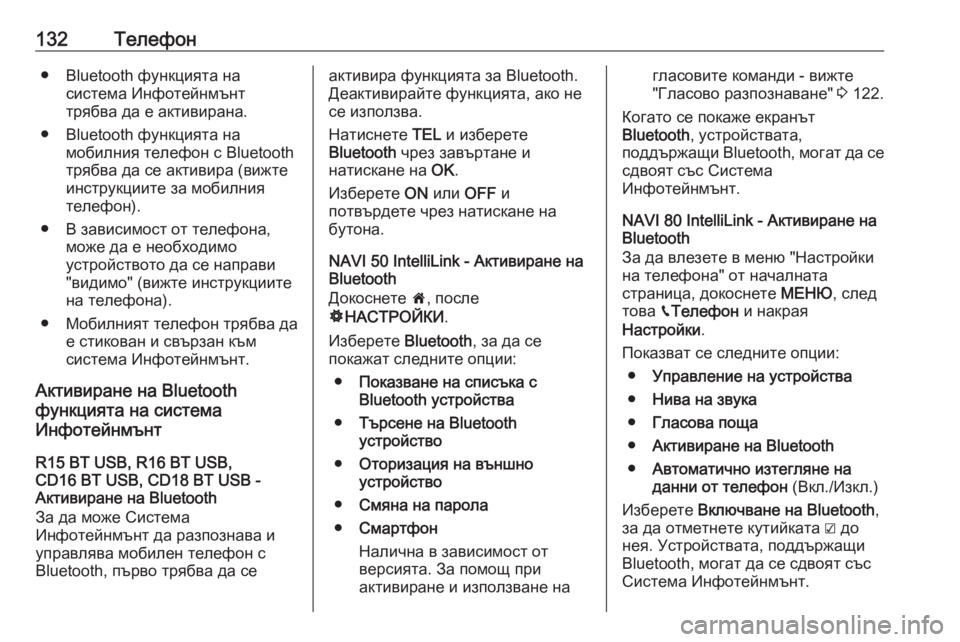
132Телефон● Bluetooth функцията насистема Инфотейнмънт
трябва да е активирана.
● Bluetooth функцията на мобилния телефон с Bluetooth
трябва да се активира (вижте
инструкциите за мобилния
телефон).
● В зависимост от телефона, може да е необходимо
устройството да се направи
"видимо" (вижте инструкциите
на телефона).
● Мобилният телефон трябва да е стикован и свързан към
система Инфотейнмънт.
Активиране на Bluetooth
функцията на система
Инфотейнмънт
R15 BT USB, R16 BT USB,
CD16 BT USB, CD18 BT USB -
Активиране на Bluetooth
За да може Система
Инфотейнмънт да разпознава и
управлява мобилен телефон с
Bluetooth, първо трябва да сеактивира функцията за Bluetooth.
Деактивирайте функцията, ако не
се използва.
Натиснете TEL и изберете
Bluetooth чрез завъртане и
натискане на OK.
Изберете ON или OFF и
потвърдете чрез натискане на
бутона.
NAVI 50 IntelliLink - Активиране на
Bluetooth
Докоснете 7, после
ÿ НАСТРОЙКИ .
Изберете Bluetooth, за да се
покажат следните опции:
● Показване на списъка с
Bluetooth устройства
● Търсене на Bluetooth
устройство
● Оторизация на външно
устройство
● Смяна на парола
● Смартфон
Налична в зависимост от
версията. За помощ при
активиране и използване нагласовите команди - вижте
"Гласово разпознаване" 3 122.
Когато се покаже екранът
Bluetooth , устройствата,
поддържащи Bluetooth, могат да се
сдвоят със Система
Инфотейнмънт.
NAVI 80 IntelliLink - Активиране на
Bluetooth
За да влезете в меню "Настройки
на телефона" от началната
страница, докоснете МЕНЮ, след
това gТелефон и накрая
Настройки .
Показват се следните опции: ● Управление на устройства
● Нива на звука
● Гласова поща
● Активиране на Bluetooth
● Автоматично изтегляне на
данни от телефон (Вкл./Изкл.)
Изберете Включване на Bluetooth ,
за да отметнете кутийката ☑ до
нея. Устройствата, поддържащи
Bluetooth, могат да се сдвоят със
Система Инфотейнмънт.
Page 133 of 153
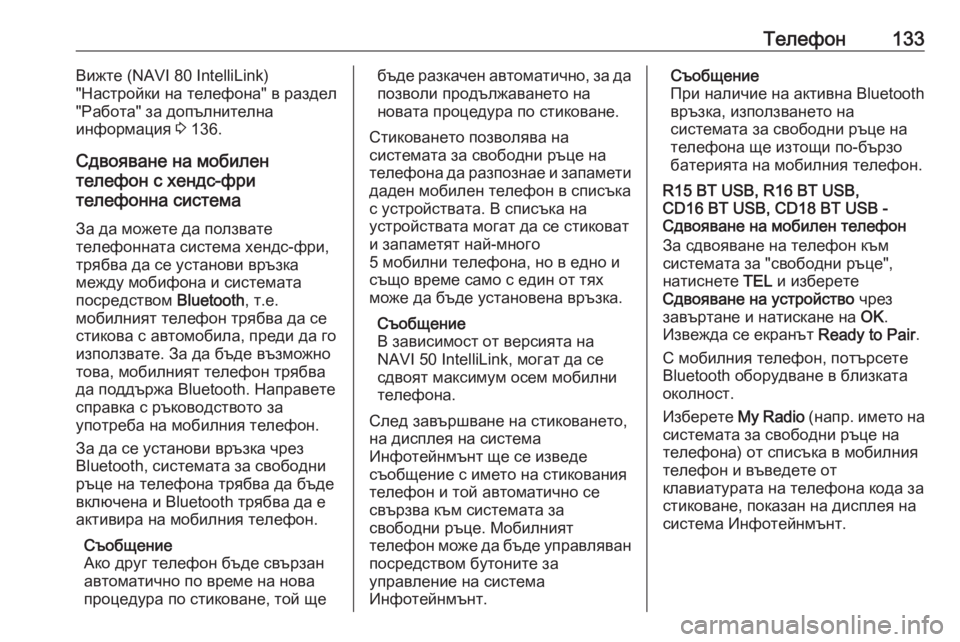
Телефон133Вижте (NAVI 80 IntelliLink)
"Настройки на телефона" в раздел
"Работа" за допълнителна
информация 3 136.
Сдвояване на мобилен
телефон с хендс-фри
телефонна система
За да можете да ползвате
телефонната система хендс-фри,
трябва да се установи връзка
между мобифона и системата
посредством Bluetooth, т.е.
мобилният телефон трябва да се
стикова с автомобила, преди да го
използвате. За да бъде възможно
това, мобилният телефон трябва
да поддържа Bluetooth. Направете
справка с ръководството за
употреба на мобилния телефон.
За да се установи връзка чрез
Bluetooth, системата за свободни
ръце на телефона трябва да бъде
включена и Bluetooth трябва да е
активира на мобилния телефон.
Съобщение
Ако друг телефон бъде свързан
автоматично по време на нова
процедура по стиковане, той щебъде разкачен автоматично, за да
позволи продължаването на
новата процедура по стиковане.
Стиковането позволява на
системата за свободни ръце на
телефона да разпознае и запамети
даден мобилен телефон в списъка
с устройствата. В списъка на
устройствата могат да се стиковат
и запаметят най-много
5 мобилни телефона, но в едно и
също време само с един от тях
може да бъде установена връзка.
Съобщение
В зависимост от версията на
NAVI 50 IntelliLink, могат да се
сдвоят максимум осем мобилни
телефона.
След завършване на стиковането,
на дисплея на система
Инфотейнмънт ще се изведе
съобщение с името на стикования
телефон и той автоматично се
свързва към системата за
свободни ръце. Мобилният
телефон може да бъде управляван
посредством бутоните за
управление на система
Инфотейнмънт.Съобщение
При наличие на активна Bluetooth
връзка, използването на
системата за свободни ръце на
телефона ще изтощи по-бързо
батерията на мобилния телефон.
R15 BT USB, R16 BT USB,
CD16 BT USB, CD18 BT USB -
Сдвояване на мобилен телефон
За сдвояване на телефон към
системата за "свободни ръце",
натиснете TEL и изберете
Сдвояване на устройство чрез
завъртане и натискане на OK.
Извежда се екранът Ready to Pair.
С мобилния телефон, потърсете Bluetooth оборудване в близката
околност.
Изберете My Radio (напр . името на
системата за свободни ръце на телефона) от списъка в мобилния
телефон и въведете от
клавиатурата на телефона кода за
стиковане, показан на дисплея на система Инфотейнмънт.
Page 134 of 153
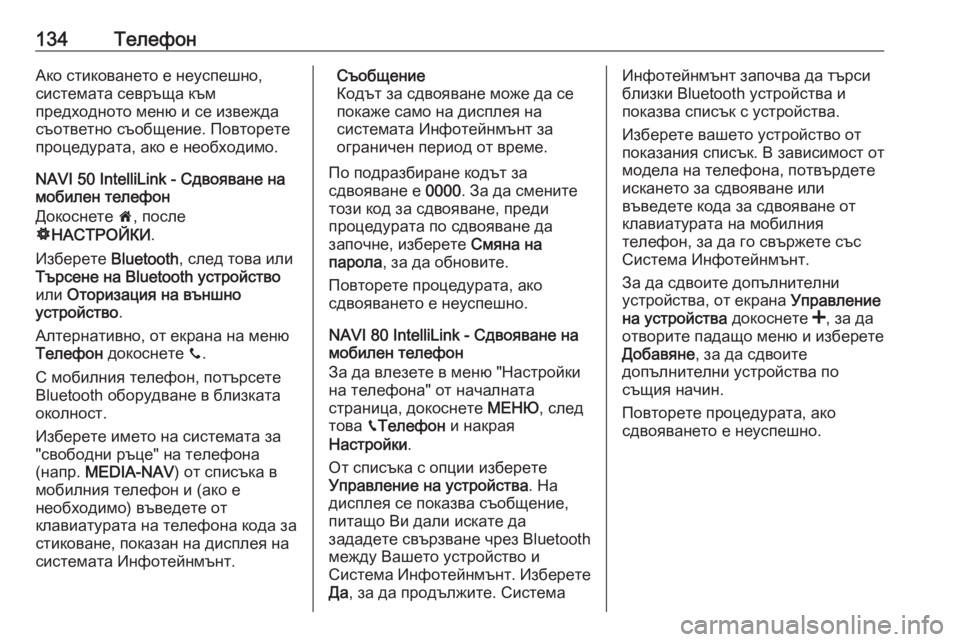
134ТелефонАко стиковането е неуспешно,
системата севръща към
предходното меню и се извежда
съответно съобщение. Повторете
процедурата, ако е необходимо.
NAVI 50 IntelliLink - Сдвояване на
мобилен телефон
Докоснете 7, после
ÿ НАСТРОЙКИ .
Изберете Bluetooth, след това или
Търсене на Bluetooth устройство
или Оторизация на външно
устройство .
Алтернативно, от екрана на меню
Телефон докоснете y.
С мобилния телефон, потърсете Bluetooth оборудване в близката
околност.
Изберете името на системата за
"свободни ръце" на телефона
(напр. MEDIA-NAV ) от списъка в
мобилния телефон и (ако е
необходимо) въведете от
клавиатурата на телефона кода за
стиковане, показан на дисплея на
системата Инфотейнмънт.Съобщение
Кодът за сдвояване може да се
покаже само на дисплея на
системата Инфотейнмънт за
ограничен период от време.
По подразбиране кодът за
сдвояване е 0000. За да смените
този код за сдвояване, преди
процедурата по сдвояване да
започне, изберете Смяна на
парола , за да обновите.
Повторете процедурата, ако
сдвояването е неуспешно.
NAVI 80 IntelliLink - Сдвояване на
мобилен телефон
За да влезете в меню "Настройки
на телефона" от началната
страница, докоснете МЕНЮ, след
това gТелефон и накрая
Настройки .
От списъка с опции изберете
Управление на устройства . На
дисплея се показва съобщение,
питащо Ви дали искате да
зададете свързване чрез Bluetooth
между Вашето устройство и
Система Инфотейнмънт. Изберете Да , за да продължите. СистемаИнфотейнмънт започва да търси
близки Bluetooth устройства и
показва списък с устройства.
Изберете вашето устройство от
показания списък. В зависимост от
модела на телефона, потвърдете
искането за сдвояване или
въведете кода за сдвояване от
клавиатурата на мобилния
телефон, за да го свържете със
Система Инфотейнмънт.
За да сдвоите допълнителни
устройства, от екрана Управление
на устройства докоснете <, за да
отворите падащо меню и изберете
Добавяне , за да сдвоите
допълнителни устройства по същия начин.
Повторете процедурата, ако
сдвояването е неуспешно.
Page 135 of 153
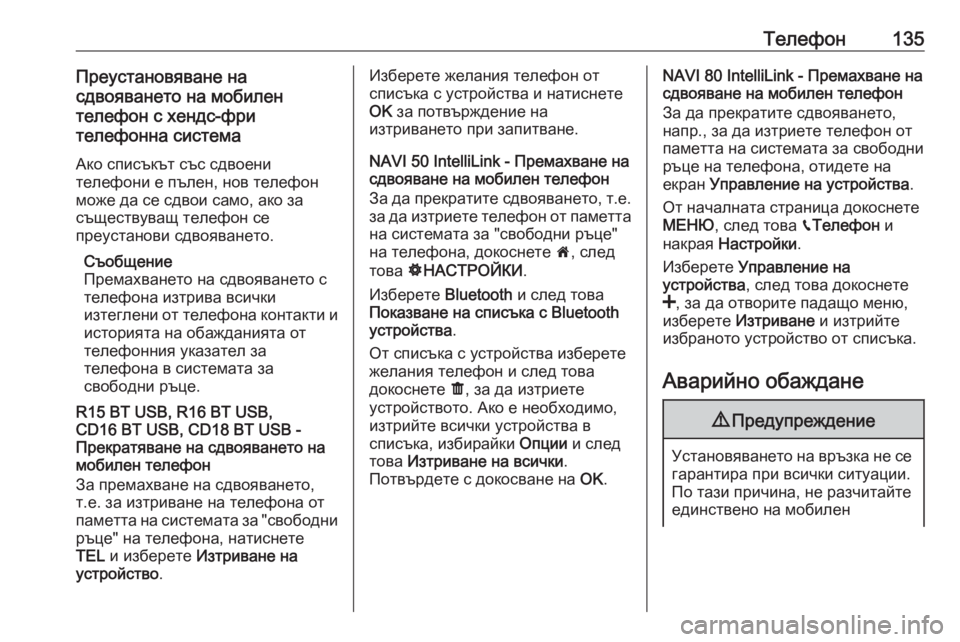
Телефон135Преустановяване на
сдвояването на мобилен
телефон с хендс-фри
телефонна система
Ако списъкът със сдвоени
телефони е пълен, нов телефон
може да се сдвои само, ако за
съществуващ телефон се
преустанови сдвояването.
Съобщение
Премахването на сдвояването с
телефона изтрива всички
изтеглени от телефона контакти и
историята на обажданията от
телефонния указател за
телефона в системата за
свободни ръце.
R15 BT USB, R16 BT USB,
CD16 BT USB, CD18 BT USB -
Прекратяване на сдвояването на
мобилен телефон
За премахване на сдвояването,
т.е. за изтриване на телефона от
паметта на системата за "свободни ръце" на телефона, натиснете
TEL и изберете Изтриване на
устройство .Изберете желания телефон от
списъка с устройства и натиснете
OK за потвърждение на
изтриването при запитване.
NAVI 50 IntelliLink - Премахване на
сдвояване на мобилен телефон
За да прекратите сдвояването, т.е.
за да изтриете телефон от паметта на системата за "свободни ръце"на телефона, докоснете 7, след
това ÿНАСТРОЙКИ .
Изберете Bluetooth и след това
Показване на списъка с Bluetooth
устройства .
От списъка с устройства изберете
желания телефон и след това
докоснете ë, за да изтриете
устройството. Ако е необходимо,
изтрийте всички устройства в
списъка, избирайки Опции и след
това Изтриване на всички .
Потвърдете с докосване на OK.NAVI 80 IntelliLink - Премахване на
сдвояване на мобилен телефон
За да прекратите сдвояването,
напр., за да изтриете телефон от
паметта на системата за свободни
ръце на телефона, отидете на
екран Управление на устройства .
От началната страница докоснете МЕНЮ , след това gТелефон и
накрая Настройки .
Изберете Управление на
устройства , след това докоснете
< , за да отворите падащо меню,
изберете Изтриване и изтрийте
избраното устройство от списъка.
Аварийно обаждане9 Предупреждение
Установяването на връзка не се
гарантира при всички ситуации.
По тази причина, не разчитайте
единствено на мобилен
Page 136 of 153
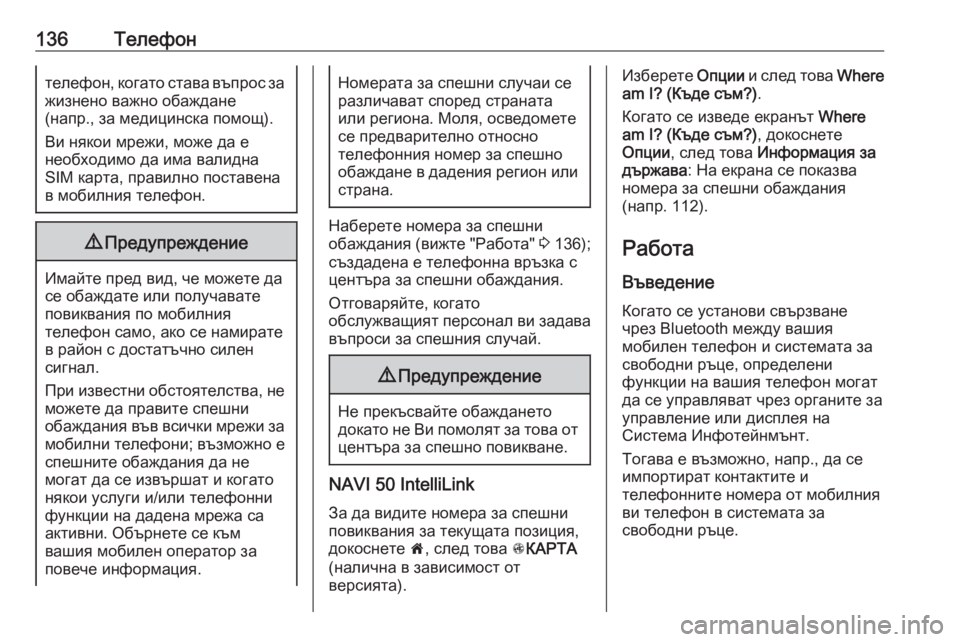
136Телефонтелефон, когато става въпрос зажизнено важно обаждане
(напр., за медицинска помощ).
Ви някои мрежи, може да е
необходимо да има валидна
SIM карта, правилно поставена
в мобилния телефон.9 Предупреждение
Имайте пред вид, че можете да
се обаждате или получавате
повиквания по мобилния
телефон само, ако се намирате
в район с достатъчно силен
сигнал.
При известни обстоятелства, не можете да правите спешни
обаждания във всички мрежи за
мобилни телефони; възможно е
спешните обаждания да не
могат да се извършат и когато
някои услуги и/или телефонни
функции на дадена мрежа са активни. Обърнете се към
вашия мобилен оператор за
повече информация.
Номерата за спешни случаи се
различават според страната
или региона. Моля, осведомете
се предварително относно
телефонния номер за спешно
обаждане в дадения регион или страна.
Наберете номера за спешни
обаждания (вижте "Работа" 3 136);
създадена е телефонна връзка с
центъра за спешни обаждания.
Отговаряйте, когато
обслужващият персонал ви задава
въпроси за спешния случай.
9 Предупреждение
Не прекъсвайте обаждането
докато не Ви помолят за това от
центъра за спешно повикване.
NAVI 50 IntelliLink
За да видите номера за спешни
повиквания за текущата позиция,
докоснете 7, след това sКАРТА
(налична в зависимост от
версията).
Изберете Опции и след това Where
am I? (Къде съм?) .
Когато се изведе екранът Where
am I? (Къде съм?) , докоснете
Опции , след това Информация за
държава : На екрана се показва
номера за спешни обаждания
(напр. 112).
Работа Въведение Когато се установи свързванечрез Bluetooth между вашия
мобилен телефон и системата за
свободни ръце, определени
функции на вашия телефон могат
да се управляват чрез органите за
управление или дисплея на
Система Инфотейнмънт.
Тогава е възможно, напр., да се
импортират контактите и
телефонните номера от мобилния
ви телефон в системата за
свободни ръце.
Page 137 of 153
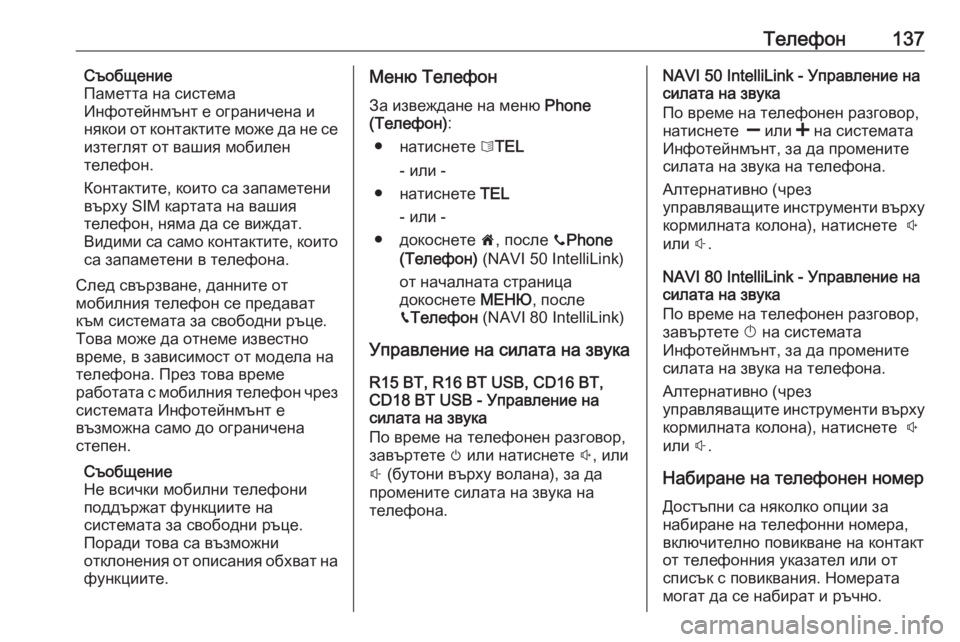
Телефон137Съобщение
Паметта на система
Инфотейнмънт е ограничена и
някои от контактите може да не се
изтеглят от вашия мобилен
телефон.
Контактите, които са запаметени
върху SIM картата на вашия
телефон, няма да се виждат.
Видими са само контактите, които са запаметени в телефона.
След свързване, данните от
мобилния телефон се предават
към системата за свободни ръце.
Това може да отнеме известно
време, в зависимост от модела на
телефона. През това време
работата с мобилния телефон чрез
системата Инфотейнмънт е
възможна само до ограничена степен.
Съобщение
Не всички мобилни телефони
поддържат функциите на
системата за свободни ръце.
Поради това са възможни
отклонения от описания обхват на функциите.Меню Телефон
За извеждане на меню Phone
(Телефон) :
● натиснете 6TEL
- или -
● натиснете TEL
- или -
● докоснете 7, после yPhone
(Телефон) (NAVI 50 IntelliLink)
от началната страница
докоснете МЕНЮ, после
g Телефон (NAVI 80 IntelliLink)
Управление на силата на звука
R15 BT, R16 BT USB, CD16 BT,
CD18 BT USB - Управление на силата на звука
По време на телефонен разговор, завъртете m или натиснете !, или
# (бутони върху волана), за да
промените силата на звука на
телефона.NAVI 50 IntelliLink - Управление на
силата на звука
По време на телефонен разговор,
натиснете ] или < на системата
Инфотейнмънт, за да промените силата на звука на телефона.
Алтернативно (чрез
управляващите инструменти върху
кормилната колона), натиснете !
или #.
NAVI 80 IntelliLink - Управление на
силата на звука
По време на телефонен разговор,
завъртете X на системата
Инфотейнмънт, за да промените
силата на звука на телефона.
Алтернативно (чрез
управляващите инструменти върху кормилната колона), натиснете !
или #.
Набиране на телефонен номер Достъпни са няколко опции за
набиране на телефонни номера,
включително повикване на контакт
от телефонния указател или от
списък с повиквания. Номерата
могат да се набират и ръчно.
Page 138 of 153
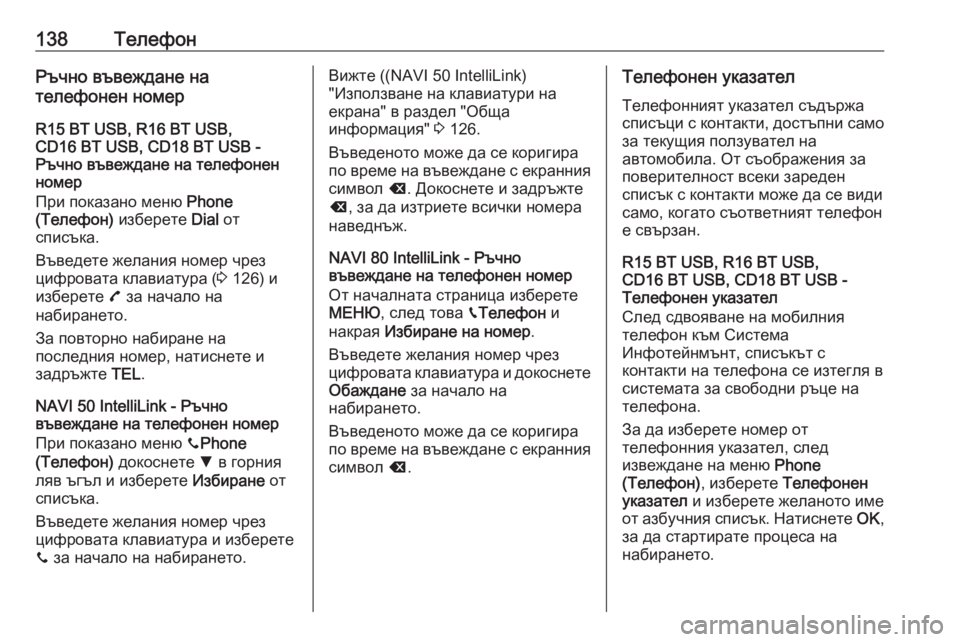
138ТелефонРъчно въвеждане на
телефонен номер
R15 BT USB, R16 BT USB,
CD16 BT USB, CD18 BT USB -
Ръчно въвеждане на телефонен
номер
При показано меню Phone
(Телефон) изберете Dial от
списъка.
Въведете желания номер чрез
цифровата клавиатура ( 3 126) и
изберете 7 за начало на
набирането.
За повторно набиране на
последния номер, натиснете и
задръжте TEL.
NAVI 50 IntelliLink - Ръчно
въвеждане на телефонен номер
При показано меню yPhone
(Телефон) докоснете S в горния
ляв ъгъл и изберете Избиране от
списъка.
Въведете желания номер чрез
цифровата клавиатура и изберете
y за начало на набирането.Вижте ((NAVI 50 IntelliLink)
"Използване на клавиатури на
екрана" в раздел "Обща
информация" 3 126.
Въведеното може да се коригира
по време на въвеждане с екранния
символ k. Докоснете и задръжте
k , за да изтриете всички номера
наведнъж.
NAVI 80 IntelliLink - Ръчно
въвеждане на телефонен номер
От началната страница изберете МЕНЮ , след това gТелефон и
накрая Избиране на номер .
Въведете желания номер чрез цифровата клавиатура и докоснете
Обаждане за начало на
набирането.
Въведеното може да се коригира
по време на въвеждане с екранния символ k.Телефонен указател
Телефонният указател съдържа
списъци с контакти, достъпни само за текущия ползувател на
автомобила. От съображения за
поверителност всеки зареден
списък с контакти може да се види само, когато съответният телефон
е свързан.
R15 BT USB, R16 BT USB,
CD16 BT USB, CD18 BT USB -
Телефонен указател
След сдвояване на мобилния
телефон към Система
Инфотейнмънт, списъкът с
контакти на телефона се изтегля в
системата за свободни ръце на
телефона.
За да изберете номер от
телефонния указател, след
извеждане на меню Phone
(Телефон) , изберете Телефонен
указател и изберете желаното име
от азбучния списък. Натиснете OK,
за да стартирате процеса на
набирането.
Page 139 of 153
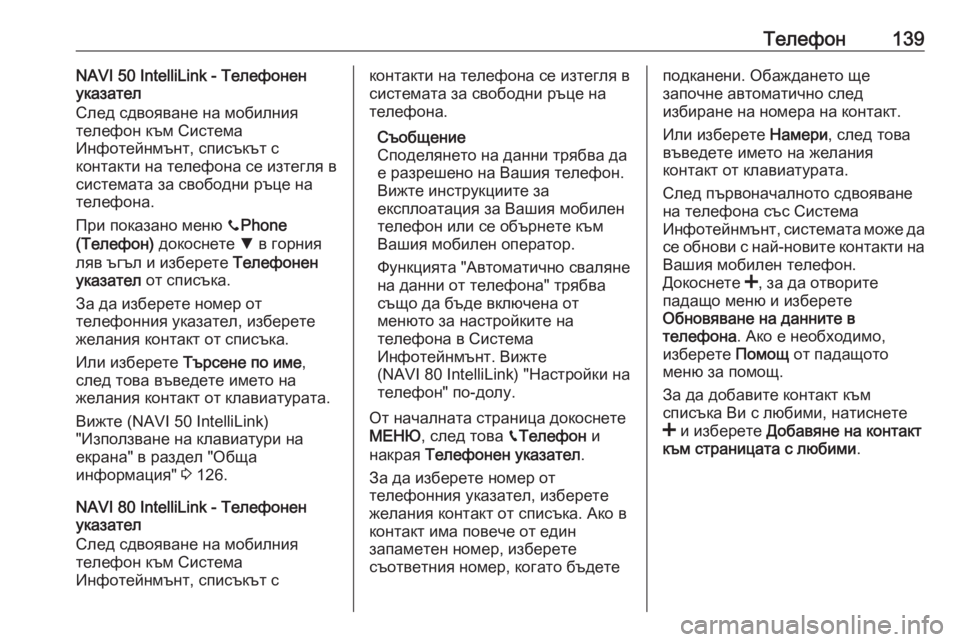
Телефон139NAVI 50 IntelliLink - Телефонен
указател
След сдвояване на мобилния
телефон към Система
Инфотейнмънт, списъкът с
контакти на телефона се изтегля в
системата за свободни ръце на
телефона.
При показано меню yPhone
(Телефон) докоснете S в горния
ляв ъгъл и изберете Телефонен
указател от списъка.
За да изберете номер от
телефонния указател, изберете
желания контакт от списъка.
Или изберете Търсене по име ,
след това въведете името на желания контакт от клавиатурата.
Вижте (NAVI 50 IntelliLink)
"Използване на клавиатури на
екрана" в раздел "Обща
информация" 3 126.
NAVI 80 IntelliLink - Телефонен
указател
След сдвояване на мобилния
телефон към Система
Инфотейнмънт, списъкът сконтакти на телефона се изтегля в
системата за свободни ръце на
телефона.
Съобщение
Споделянето на данни трябва да е разрешено на Вашия телефон.Вижте инструкциите за
експлоатация за Вашия мобилен
телефон или се обърнете към
Вашия мобилен оператор.
Функцията "Автоматично сваляне
на данни от телефона" трябва
също да бъде включена от
менюто за настройките на
телефона в Система
Инфотейнмънт. Вижте
(NAVI 80 IntelliLink) "Настройки на
телефон" по-долу.
От началната страница докоснете
МЕНЮ , след това gТелефон и
накрая Телефонен указател .
За да изберете номер от
телефонния указател, изберете
желания контакт от списъка. Ако в
контакт има повече от един
запаметен номер, изберете
съответния номер, когато бъдетеподканени. Обаждането ще
започне автоматично след
избиране на номера на контакт.
Или изберете Намери, след това
въведете името на желания
контакт от клавиатурата.
След първоначалното сдвояване
на телефона със Система
Инфотейнмънт, системата може да
се обнови с най-новите контакти на Вашия мобилен телефон.
Докоснете <, за да отворите
падащо меню и изберете
Обновяване на данните в
телефона . Ако е необходимо,
изберете Помощ от падащото
меню за помощ.
За да добавите контакт към
списъка Ви с любими, натиснете
< и изберете Добавяне на контакт
към страницата с любими .
Page 140 of 153
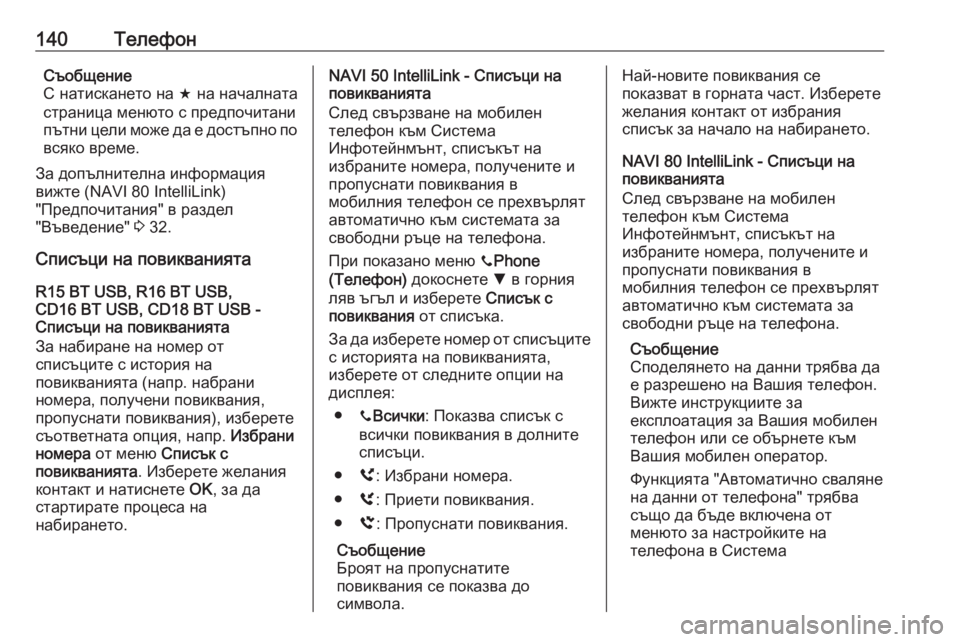
140ТелефонСъобщение
С натискането на f на началната
страница менюто с предпочитани пътни цели може да е достъпно по
всяко време.
За допълнителна информация
вижте (NAVI 80 IntelliLink)
"Предпочитания" в раздел
"Въведение" 3 32.
Списъци на повикванията
R15 BT USB, R16 BT USB,
CD16 BT USB, CD18 BT USB -
Списъци на повикванията
За набиране на номер от
списъците с история на
повикванията (напр. набрани
номера, получени повиквания,
пропуснати повиквания), изберете
съответната опция, напр. Избрани
номера от меню Списък с
повикванията . Изберете желания
контакт и натиснете OK, за да
стартирате процеса на
набирането.NAVI 50 IntelliLink - Списъци на
повикванията
След свързване на мобилен
телефон към Система
Инфотейнмънт, списъкът на
избраните номера, получените и
пропуснати повиквания в
мобилния телефон се прехвърлят
автоматично към системата за
свободни ръце на телефона.
При показано меню yPhone
(Телефон) докоснете S в горния
ляв ъгъл и изберете Списък с
повиквания от списъка.
За да изберете номер от списъците с историята на повикванията,
изберете от следните опции на
дисплея:
● yВсички : Показва списък с
всички повиквания в долните списъци.
● ú: Избрани номера.
● ù: Приети повиквания.
● û: Пропуснати повиквания.
Съобщение
Броят на пропуснатите
повиквания се показва до
символа.Най-новите повиквания се
показват в горната част. Изберете
желания контакт от избрания
списък за начало на набирането.
NAVI 80 IntelliLink - Списъци на
повикванията
След свързване на мобилен
телефон към Система
Инфотейнмънт, списъкът на
избраните номера, получените и
пропуснати повиквания в
мобилния телефон се прехвърлят
автоматично към системата за
свободни ръце на телефона.
Съобщение
Споделянето на данни трябва да
е разрешено на Вашия телефон.
Вижте инструкциите за
експлоатация за Вашия мобилен
телефон или се обърнете към
Вашия мобилен оператор.
Функцията "Автоматично сваляне
на данни от телефона" трябва
също да бъде включена от
менюто за настройките на
телефона в Система